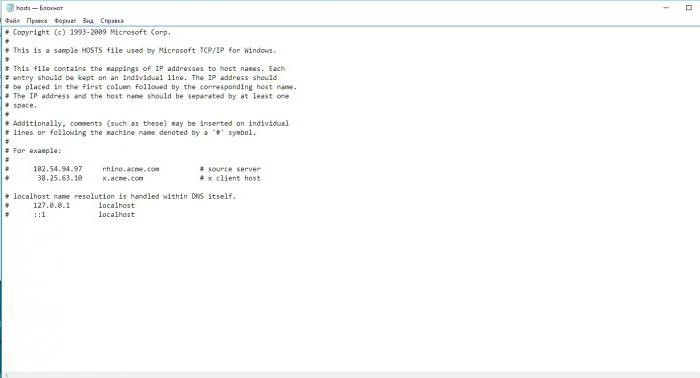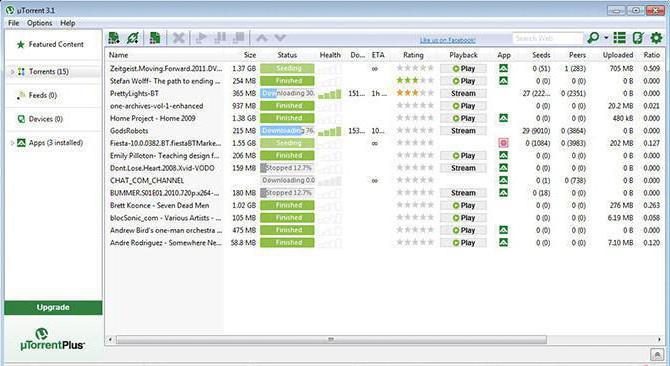Како могу затражити дозволу администратора да обрише фасциклу или датотеку? Опције за бирање системских захтева
Многи корисници Виндовс система то видепонекад када покушате да избришете или промените објекат на рачунару, систем то не ради, али вам каже да затражите дозволу од Администратора да изврши акцију. Са оним што је повезано и како заобићи таква ограничења, сада ће се размотрити.
Систем приликом брисања фасцикле пише: "Захтев за дозволу од Администратора": који је разлог?
Одмах вреди напоменути да је ова ситуацијаје типичан у случају када корисник ради на рачунару под његовим локалним рачуном и нема одговарајућа права за брисање или промену неких датотека и мапа или за реконфигурацију системских поставки. Овде је захтев администраторске дозволе за брисање фасцикле или датотеке прилично логичан.
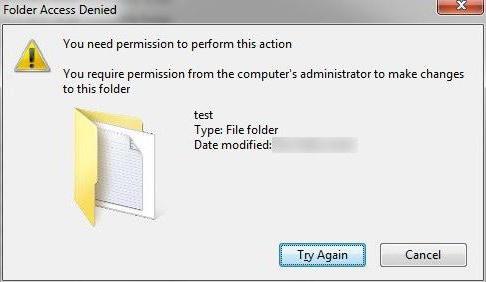
Али то се дешава и сам корисникадминистратор, али систем са завидном упорношћу захтева добијање дозволе. Зашто? Да, само зато што почев од седме модификације Виндовс-а, систем има такозвани Супер Администратор (пре свега, системски рачун са максималним привилегијама које други корисници, чак и администратори, немају). Поред тога, појављивање таквих обавештења само указује на то да корисник покушава да изврши неке радње у системским датотекама или директоријима који су изузетно важни у обезбеђивању оперативности Виндовса. Стога се испоставља да морате потврдити своје радње као дозволу непостојећег администратора. Међутим, питање како захтевати дозволу од Администратора за брисање фасцикле или датотеке решено је сасвим једноставно. Да бисте то урадили, потребно је само да се пријавите као администратор.
Како затражити дозволу администратора да обрише фолдер: главне методе за решавање проблема
У принципу, само питање добијања дозволе јестеразмотрите неколико нетачних. Решење овог проблема није да заправо добије потврду о спровођењу неких акција, већ да заобиђе захтеве система, добивши неопходне привилегије и права за то.
Говоримо о томе како тражити дозволуАдминистратор за брисање фасцикле (датотека), морате најпре обратити пажњу на то да ћете морати извршити неколико акција у двије фазе. У првој фази морате промијенити власника објекта у другој фази - да бисте поставили додатна права за одређеног корисника.
Промена власништва
Дакле, прво морате да пронађете жељену датотеку или директоријум у "Екплореру" или било ком другом управљачу датотека, а затим кликните десним тастером миша да позовете подмени и изаберете линију својине у њему.

У доњем делу прозора безбедносног табла налази се дугме за додатне параметре Након што кликнете на њега, појавит ће се додатни мени у којем морате обратити пажњу власнику објекта.

Следећа је веза промјене параметара. Кликните на њега и у следећој групи или прозору за избор корисника користимо дугме "Адванцед", након чега би требало да користимо дугме за претрагу. Снимање жељеног корисника треба истакнути и два пута потврдити промјену притиском на тастер "ОК".
Примјетите да ли се власник фасцикле мијења, а неједна датотека, додатно је пожељно ставити знак прије линије за замјену власника за све објекте и подконтејнере. У овом случају датотеке унутар овог директорија неће морати поново да примењују сличне акције.
Промена напредних поставки дозвола за корисника
Међутим, ово се може назвати само делимичнорешење проблема, што је како да затражите дозволу администратора да обрише фолдер (датотеку). По правилу, посебно важни директоријуми, чак и ако се власник промени, не могу се избрисати.
У другој фази, требате додати права. То се може учинити са истог безбедносног табла са горе наведеним акцијама. У прозору који се користи за промјену власника, на језичку дозвола, мијењамо параметре права приступа и подесите све тако што прво изаберемо унос жељеног корисника. Неопходно је означити линију за примјену дозвола на подконтаинере, као што је то учињено приликом промене власништва.

Ако сам оквир не може ништа да промени илинедостаје корисник, кликните на дугме "Додај". Кликом на линк за одабир предмета извршите горе наведене акције претраге и пронађите потребног корисника. Затим постављамо пун приступ и обавезно проверите низ замена дозвола за све детективе (напредни одељак за безбедносне поставке). Тек сада може се са сигурношћу рећи да се порука која тражи дозволу неће поново појавити, а сам објекат може бити промењен или избрисан без проблема.
Коришћење УнЛоцкер алата
Да не би чинили такве ствари, некиКорисници препоручују коришћење УнЛоцкер програма - такав откључај. Ако није унапред инсталиран у систем, програм се може наћи на Интернету.

Након инсталације, апликација интегришеСопствене наредбе за контекстуалне меније, где на улазу можете одабрати линију "Откључај све". Дакле, многи људи знају да је администраторски директоријум у систему неизмирив, а уз помоћ таквог програма са њим можете извршити све радње до потпуног уништења. Ово се подједнако односи на системске објекте и на необрађене или резидуалне програмске датотеке.
Закључак
Као што видите, можете заобићи ограничења система.прилично једноставно. Али у овој ситуацији, морате прецизно схватити последице својих радњи са системским директоријима и појединачним датотекама, јер нетачна интервенција може довести само до чињенице да ће Виндовс престати да ради, а ситуација може бити таква да неће радити на враћању система. Остаје да додамо да горе наведене методе добро функционишу и за захтеве од ТрустедИнсталлер сервиса.